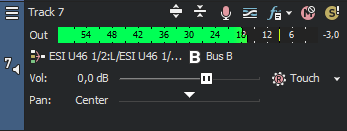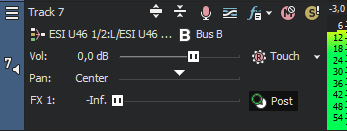Contrôles de piste audio
Les contrôles disponibles dans la liste des pistes vous permettent de régler les niveaux de départ de bus, de départ d'effets affectables, de phase, de panoramique et de volume des pistes.
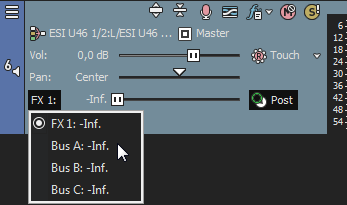
-
Les commandes des pistes audio sont dupliquées sur les réglettes des canaux des pistes audio dans la fenêtre Console de mixage. Réglettes des canaux des pistes audio
-
Pour déplacer un fader ou un curseur par petits incréments, maintenez la touche Ctrl enfoncée tout en faisant glisser le curseur.
REMARQUE Si vous ne trouvez pas un contrôle de piste mentionné ici, il est probablement caché. Cliquez sur le bouton Plus 
Modification de la couleur d'une piste
Vous pouvez modifier la couleur des pistes pour créer des groupes de suivi logiques.
Pour modifier la couleur d'une piste, cliquez avec le bouton droit sur l'en-tête, puis sélectionnez Couleur d'affichage de la piste dans le menu contextuel. Choisissez une couleur dans le sous-menu afin de modifier l'icône dans la liste des pistes et la forme d'onde dans la barre temporelle.
Utilisez l'onglet Affichage de la boîte de dialogue Préférences pour modifier les couleurs disponibles. 
Modification de la hauteur d'une piste
Faites glisser le bord inférieur de la piste pour définir sa hauteur. Si vous souhaitez définir la hauteur d'une piste comme hauteur par défaut pour les nouvelles pistes, vous pouvez effectuer un clic droit dans la liste des pistes et sélectionner Définir les propriétés par défaut de la piste dans le menu contextuel. 
Cliquez sur Réduire  pour réduire la hauteur d'une piste.
pour réduire la hauteur d'une piste.
Cliquez sur Agrandir  pour augmenter la hauteur d'une piste afin qu'elle s'adapte à la barre temporelle.
pour augmenter la hauteur d'une piste afin qu'elle s'adapte à la barre temporelle.
Après avoir réduit ou agrandi une piste, cliquez de nouveau sur Réduire ou Agrandir pour rétablir la hauteur préalable de la piste.
Raccourcis clavier de hauteur de piste
-
Appuyez sur les touches Ctrl+Maj+Flèche vers le haut ou vers le bas pour modifier la hauteur de toutes les pistes simultanément.
-
Appuyez sur ` pour réduire toutes les pistes. Appuyez à nouveau sur cette touche pour rétablir la hauteur des pistes. Lorsque vous restaurez la hauteur de piste, les pistes que vous aviez précédemment réduites ne sont pas restaurées. Pour les restaurer, cliquez sur le bouton Restaurer la hauteur de piste
 dans l'en-tête de piste.
dans l'en-tête de piste. -
Appuyez sur Ctrl+` pour rétablir la hauteur par défaut de toutes les pistes.
Attribution d'un nom à une piste
-
Cliquez deux fois sur la bande d'annotation
 et saisissez le nom de la piste.
et saisissez le nom de la piste.Si la bande d'annotation n'est pas visible, développez la piste pour la faire apparaître. La bande d'annotation apparaît au-dessus du fader Volume.
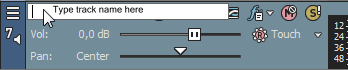
-
Appuyez sur Entrée pour enregistrer le nouveau nom.
Préparation d'une piste pour l'enregistrement
Cliquez sur le bouton Prêt à enregistrer
Lorsque vous cliquez sur le bouton Enregistrer
Pour plus d'informations sur l'enregistrement audio, consultez la rubrique enregistrement audio.
Inversement de la phase d'une piste
Cliquez sur le bouton Inverser la phase de piste pour inverser la phase de tous les événements d'une piste audio.
pour inverser la phase de tous les événements d'une piste audio.
Bien que l'inversion des données ne provoque pas une différence audible dans un fichier unique, elle peut éviter l'annulation de phase lors du mixage et du fondu enchaîné des signaux audio.
Sélectionnez plusieurs pistes afin de les inverser simultanément.
REMARQUE Si le commutateur d'événement Inverser est sélectionné, l'inversion de phase de la piste rétablit la phase d'origine de l'événement.
Ajout ou modification d'effets de piste
Cliquez sur le boutonEffets de piste pour ajouter des effets à une piste ou modifier la chaîne d'effets existante.
pour ajouter des effets à une piste ou modifier la chaîne d'effets existante.
Pour plus d'informations sur l'utilisation des effets de piste, consultez la rubrique Ajout d'effets audio.
Mise en sourdine d'une piste
Cliquez sur le bouton Rendre muet pour empêcher la lecture d'une piste dans le mixage. Cliquez sur le bouton Rendre muet d'autres pistes pour les ajouter au groupe de pistes muet. Pour rétablir le son d'une piste, cliquez à nouveau sur le bouton Rendre muet.
pour empêcher la lecture d'une piste dans le mixage. Cliquez sur le bouton Rendre muet d'autres pistes pour les ajouter au groupe de pistes muet. Pour rétablir le son d'une piste, cliquez à nouveau sur le bouton Rendre muet.
Cliquez sur le bouton Rendre muet dans la zone d'infos d'un groupe de pistes pour interrompre pendant un temps la lecture de toutes les pistes du groupe. Le fait de rendre muet un groupe de pistes remplace les pistes mises en solo dans le groupe.
dans la zone d'infos d'un groupe de pistes pour interrompre pendant un temps la lecture de toutes les pistes du groupe. Le fait de rendre muet un groupe de pistes remplace les pistes mises en solo dans le groupe.
REMARQUE Le fait de rendre une piste muette applique uniquement l'effet à sa sortie principale et aux départs de pré/post-fader, sauf si la case Rendre les envois pré-fader de piste muets dans l'onglet Audio de la boîte de dialogue Préférences est cochée. Pour obtenir plus d'informations et pour visualiser des exemples illustrant l'action de la case à cocher Rendre les envois pré-fader de piste muets, consultez la rubrique Onglet Audio.
Rendre une piste muette et annuler le mode muet
-
Désélectionnez le bouton Paramètres d'automatisation
 .
. -
Cliquez sur le bouton Rendre muet
 .
.
CONSEIL Lorsque vous disposez d'un groupe de pistes muet, maintenez la touche Ctrl enfoncée en cliquant sur le bouton Rendre muet d'une touche dont le son est activé pour retirer toutes les autres pistes du groupe muet. Maintenez la touche Ctrl enfoncée en cliquant sur le bouton Rendre muet d'une piste muette pour réinitialiser tous les boutons Muet.
Réglage de l'automatisation du mode muet
Lorsque le bouton Paramètres d'automatisation est sélectionné, le bouton Mettre en sourdine s'affiche sous la forme
est sélectionné, le bouton Mettre en sourdine s'affiche sous la forme et vous pouvez l'utiliser pour modifier l'automatisation de la sourdine.
et vous pouvez l'utiliser pour modifier l'automatisation de la sourdine.
Mise en solo d'une piste
Cliquez sur le bouton Solo  pour rendre toutes les pistes non sélectionnées muettes. Cliquez sur le bouton Solo d'autres pistes pour les ajouter au groupe Solo. Pour supprimer une piste du groupe Solo, cliquez à nouveau sur son bouton Solo.
pour rendre toutes les pistes non sélectionnées muettes. Cliquez sur le bouton Solo d'autres pistes pour les ajouter au groupe Solo. Pour supprimer une piste du groupe Solo, cliquez à nouveau sur son bouton Solo.
Cliquez sur le bouton Solo d'une zone d’infos de groupes de pistes pour isoler toutes les pistes de ce groupe, à des fins de lecture. Le fait de mettre en solo un groupe de pistes remplace les pistes rendues muettes dans le groupe.
d'une zone d’infos de groupes de pistes pour isoler toutes les pistes de ce groupe, à des fins de lecture. Le fait de mettre en solo un groupe de pistes remplace les pistes rendues muettes dans le groupe.
CONSEIL Maintenez la touche Ctrl enfoncée tout en cliquant sur le bouton Solo pour mettre une seule piste en solo et retirer toutes les autres pistes du groupe de pistes solo.
Modification du périphérique d'entrée/d'enregistrement d'une piste
Le bouton Entrée d'enregistrement dans la zone d'infos de la piste sélectionne l'entrée audio qui sera utilisée pour enregistrer une piste.
dans la zone d'infos de la piste sélectionne l'entrée audio qui sera utilisée pour enregistrer une piste.
Vous pouvez cliquer sur le bouton Entrée d'enregistrement pour activer ou désactiver le contrôle d'entrée et sélectionner un périphérique d'enregistrement.
Affectation d’une piste à un bus
Le bouton Bus dans une zone d'infos piste sélectionne la sortie principale de la piste. L'affectation des pistes aux bus est particulièrement utile pour créer des sous-mixages vous permettant d'ajuster simultanément les niveaux de plusieurs pistes ou d'appliquer un effet à plusieurs pistes. 
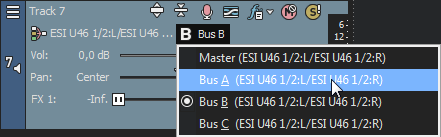
-
Cliquez sur le bouton de bus d'une piste.
Le bouton devient
 lorsque la piste est acheminée vers le bus principal et la lettre d'un bus s'affiche (
lorsque la piste est acheminée vers le bus principal et la lettre d'un bus s'affiche ( ,
,  , etc.) lorsque la piste est acheminée vers un autre bus.
, etc.) lorsque la piste est acheminée vers un autre bus. -
Sélectionnez le bus souhaité dans le sous-menu. L'apparence du bouton Bus change en fonction du bus sélectionné.
REMARQUE Si le bouton Bus n'apparaît pas sur la piste, cela signifie que vous n'avez pas spécifié plus d'un bus dans les paramètres de votre projet. Pour plus d'informations sur la spécification du nombre de bus pour votre projet, consultez la rubrique Ajout de bus audio.
Si vous souhaitez envoyer une piste vers plusieurs sorties (pour créer des mixages alternatifs ou des envois d'effets), vous pouvez utiliser le curseur multifonction pour contrôler le niveau de piste envoyé à chaque bus ou chaîne d'effets affectables. Création d'un mixage alternatif (casque) à l'aide de la console de mixage et Utilisation des effets affectables
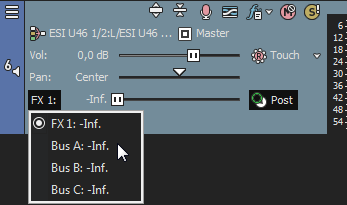
Contrôle des niveaux de sortie des pistes
Au cours de la lecture, un indicateur est affiché dans la zone d'infos piste et permet de contrôler la sortie de la piste.
|
|
Indicateurs horizontaux |
|
|
Indicateurs verticaux |
En cas d'écrêtage, l'indicateur de pic affiche une petite zone rouge avec la mention Écrêtage.
Pour modifier l'affichage d'un indicateur, cliquez avec le bouton droit de la souris sur l'indicateur et choisissez un paramètre dans le menu contextuel. Ce menu contextuel vous permet de réinitialiser les indicateurs d'écrêtage, de choisir une échelle d'affichage, d'activer/désactiver l'affichage vertical ou de désactiver les indicateurs de sortie.
Ajustement du volume d’une piste
Le fader dans l'en-tête de piste peut être utilisé comme contrôle de découpage pour régler le volume global de la piste ou les paramètres d'automatisation du volume de la piste.
Le niveau de découpage est ajouté aux paramètres d'automatisation du volume afin que l'enveloppe soit préservée, mais qu'une amplification ou une coupure soit appliquée. Par exemple, si vous réglez le contrôle de découpage sur -3 dB, l'effet sera le même que si vous réduisez chaque point d'enveloppe de 3 dB.
CONSEIL Lorsque vous réglez le mixage des pistes, n'oubliez pas de vérifier les indicateurs sur le bus principal. Étant donné que vous ajoutez les volumes de toutes les pistes simultanément, vous risquez de couper la sortie audio. Vérifiez que les indicateurs n'affichent jamais la marque d'écrêtage rouge pendant la lecture.
Ajustement du niveau de découpage du volume
-
Désélectionnez le bouton Paramètres d'automatisation
 .
. -
Déplacez le fader Volume pour contrôler le volume d'une piste dans le mixage.
La valeur 0 dB signifie que la piste est lue sans amplification ni coupure. Déplacez le fondu vers la gauche pour couper le volume ; déplacez-le vers la droite pour amplifier le volume.
Vous pouvez maintenir la touche Ctrl enfoncée tout en faisant glisser le fader afin d'effectuer un paramétrage plus précis. Pour revenir à la valeur 0 dB, double-cliquez sur le fader.
Si plusieurs pistes sont sélectionnées, elles sont toutes affectées par le réglage.
Ajustement du niveau d'automatisation du volume
Lorsque le bouton Paramètres d'automatisation est sélectionné, la miniature du fader s'affiche sous la forme
est sélectionné, la miniature du fader s'affiche sous la forme et vous pouvez utiliser la commande pour modifier l'automatisation du volume.
et vous pouvez utiliser la commande pour modifier l'automatisation du volume. 
Panoramique d'une piste
Le curseur polyvalent dans la zone d'infos de la piste peut être utilisé comme contrôle de découpage pour ajuster le panoramique global de la piste ou les paramètres d'automatisation du panoramique de la piste.
Le niveau de découpage est ajouté aux paramètres d'automatisation du panoramique afin que l'enveloppe de panoramique soit préservée, mais avec une amplification ou coupure appliquée. Par exemple, si vous réglez le contrôle de découpage sur -9 %, l'effet sera le même que si vous réduisez chaque point d'enveloppe de 9 %.
Ajustement des niveaux de découpage du panoramique d'une piste
-
Désélectionnez le bouton Paramètres d'automatisation
 .
. -
À l'aide du curseur Panoramique, contrôlez la position de la piste dans le champ stéréo : si vous déplacez le curseur vers la gauche, la piste sera davantage présente dans le haut-parleur gauche que le haut-parleur droit et si vous le déplacez vers la droite, la piste sera davantage présente dans le haut-parleur droit.
Vous pouvez maintenir la touche Ctrl enfoncée tout en déplaçant le curseur afin d'effectuer un paramétrage plus précis. Pour revenir à 0, double-cliquez sur le curseur.
Si plusieurs pistes sont sélectionnées, elles sont toutes affectées par le réglage.
Ajustement du niveau d'automatisation du panoramique d'une piste
Lorsque le bouton Paramètres d'automatisation est sélectionné, la poignée du curseur Panoramique s'affiche sous la forme
est sélectionné, la poignée du curseur Panoramique s'affiche sous la forme  et vous pouvez utiliser la commande pour modifier l'automatisation du panoramique.
et vous pouvez utiliser la commande pour modifier l'automatisation du panoramique. 
Changement de mode de panoramique
Cliquez avec le bouton droit sur la poignée du curseur et sélectionnez le type de panoramique souhaité pour modifier le comportement du curseur Panoramique. Pour plus d'informations sur les modes de panoramique, consultez la rubrique Modes panoramiques audio.
REMARQUE Le mode de panoramique sélectionné est également utilisé pour les enveloppes de panoramique dans les pistes. 
Ajustement du niveau d'envoi des effets affectables
Le curseur polyvalent situé dans l'en-tête de piste peut être utilisé comme contrôle de découpage pour ajuster le niveau d'envoi global des effets affectables de la piste ou les paramètres d'automatisation d'envoi des effets affectables.
Le niveau de découpage est ajouté aux paramètres d'automatisation des effets affectables afin que l'enveloppe soit préservée, mais qu'une amplification ou une coupure soit appliquée. Par exemple, si vous réglez le contrôle de découpage sur -3 dB, l'effet sera le même que si vous réduisez chaque point d'enveloppe de 3 dB.
-
Par défaut, les envois d’effets sont paramétrés sur Post-volume. Pour passer en Prévolume, cliquez sur le bouton Envoi Pré/Post-volume (ou cliquez avec le bouton droit de la souris sur le fader d'effets, puis sélectionnez Prévolume dans le menu contextuel).
-
Si vous voulez appliquer un panoramique de piste (comprenant la position du panoramique et le mode panoramique) aux envois d'effets, cliquez avec le bouton droit sur le fader d’effets et choisissez Lier vers le panoramique de piste principal dans le menu contextuel.
Lorsque l'option Lier vers le panoramique de piste principal n'est pas sélectionnée, la piste envoie un signal de panoramique stéréo centré en utilisant le mode de panoramique actuel de la piste.
-
Cochez la case Utiliser le gain de départ de piste existant sur la page Audio de la boîte de dialogue Préférences si vous souhaitez configurer les envois de piste audio pour qu'ils se comportent comme ils le faisaient dans VEGAS Pro 7.0 et versions précédentes. Lorsque vous cochez cette case, vous pouvez ouvrir les projets créés avec les versions précédentes deVEGAS Pro et leur son sera identique à celui des versions précédentes de VEGAS Pro.
Pour plus d’informations, consultez la rubrique .Onglet Audio
Ajustement du niveau de découpage des effets affectables
-
Désélectionnez le bouton Paramètres d'automatisation
 .
. -
Cliquez sur l'intitulé du curseur multifonction, puis choisissez une chaîne d'effets affectables dans le menu.
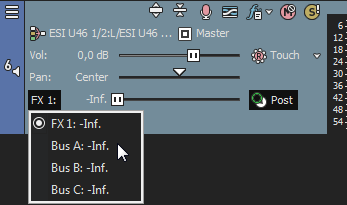
-
Déplacez le fader Effets pour contrôler le niveau de la piste envoyée à chaque chaîne d'effets affectables que vous avez créée. Déplacez le fondu vers la gauche pour couper le volume ; déplacez-le vers la droite pour amplifier le volume.
Vous pouvez maintenir la touche Ctrl enfoncée tout en faisant glisser le fader afin d'effectuer un paramétrage plus précis. Pour revenir à la valeur 0 dB, double-cliquez sur le fader.
Si plusieurs pistes sont sélectionnées, elles sont toutes affectées par le réglage.
Ajustement du niveau d'automatisation des effets affectables
Lorsque le bouton Paramètres d'automatisation est sélectionné, la miniature du fader s'affiche sous la forme
est sélectionné, la miniature du fader s'affiche sous la forme et vous pouvez utiliser la commande pour modifier l'automatisation du niveau d'envoi des effets affectables.
et vous pouvez utiliser la commande pour modifier l'automatisation du niveau d'envoi des effets affectables. 
Ajustement du niveau d'envoi d'un bus
Le curseur polyvalent dans l'en-tête de piste peut être utilisé comme contrôle de découpage pour ajuster le niveau de départ global des bus de la piste ou les paramètres d'automatisation de départ des bus.
Le niveau de découpage est ajouté aux paramètres d'automatisation de départ de bus afin que l'enveloppe soit préservée, mais qu'une amplification ou une coupure soit appliquée. Par exemple, si vous réglez le contrôle de découpage sur -3 dB, l'effet sera le même que si vous réduisez chaque point d'enveloppe de 3 dB.
-
Par défaut, les envois de bus sont paramétrés sur Prévolume (et pré-sourdine). Lorsque les départs de bus sont paramétrés sur Prévolume, vous pouvez créer un mixage alternatif indépendant du mixage principal (par exemple, le moniteur sur un mixeur classique).Création d'un mixage alternatif (casque) à l'aide de la console de mixage Pour passer en Post-volume, cliquez sur le bouton Envoi Pré/Post-volume (ou cliquez avec le bouton droit de la souris sur le fader Bus, puis sélectionnez Post-volume dans le menu contextuel). Les départs Post-volume sont utiles pour les départs d'effets ; en effet, le départ tient compte des contrôles de sourdine et de volume de la piste.
-
Si vous voulez appliquer un panoramique de piste vers les départs de bus (comprenant la position du panoramique et le mode panoramique), cliquez avec le bouton droit sur le fader Effet et choisissez Lier vers le panoramique de piste principal dans le menu contextuel.
Lorsque l'option Lier vers le panoramique de piste principal n'est pas sélectionnée, la piste envoie un signal de panoramique stéréo centré en utilisant le mode de panoramique actuel de la piste.
-
Cochez la case Utiliser le gain de départ de piste existant sur la page Audio de la boîte de dialogue Préférences si vous souhaitez configurer les envois de piste audio pour qu'ils se comportent comme ils le faisaient dans VEGAS Pro 7.0 et versions précédentes. Lorsque vous cochez cette case, vous pouvez ouvrir les projets créés avec les versions précédentes deVEGAS Pro et leur son sera identique à celui des versions précédentes de VEGAS Pro.
Pour plus d’informations, consultez la rubrique .Onglet Audio
Ajustement du niveau de découpage d'envoi de bus
-
Désélectionnez le bouton Paramètres d'automatisation
 .
. -
Cliquez sur l'intitulé du curseur multifonction, puis choisissez un bus dans le menu.
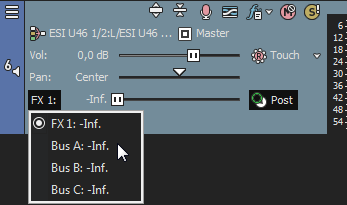
-
Déplacez le fader pour contrôler le niveau de la piste envoyée à chaque bus supplémentaire que vous avez créé. Déplacez le fondu vers la gauche pour couper le volume ; déplacez-le vers la droite pour amplifier le volume.
Vous pouvez maintenir la touche Ctrl enfoncée tout en faisant glisser le fader afin d'effectuer un paramétrage plus précis. Pour revenir à la valeur 0 dB, double-cliquez sur le fader.
Si plusieurs pistes sont sélectionnées, elles sont toutes affectées par le réglage.
Ajustement de l'automatisation d'envoi de bus
Lorsque le bouton Paramètres d'automatisation est sélectionné, la miniature du fader s'affiche sous la forme
est sélectionné, la miniature du fader s'affiche sous la forme et vous pouvez utiliser la commande pour modifier l'automatisation du niveau de départ du bus.
et vous pouvez utiliser la commande pour modifier l'automatisation du niveau de départ du bus. 
Ajustement des niveaux de découpage
Les contrôles dans l'en-tête de piste peuvent être utilisés comme contrôles de découpage ou d'automatisation pour les niveaux de départ de bus, de départ d'effets affectables, de panoramique et de volume des pistes. Le réglage du contrôle de découpage de cette version est identique à celui des précédentes versions de VEGAS Pro.
Le niveau de découpage est ajouté aux paramètres d'automatisation de piste afin que vos paramètres d'automatisation soient préservés, mais qu'une amplification ou une coupure soit appliquée. Par exemple, si vous réglez le contrôle de découpage sur -3 dB, l'effet sera le même que si vous réduisez chaque point d'enveloppe de 3 dB.
Pour ajuster les niveaux de découpage, désélectionnez le bouton Paramètres d'automatisation . Si l'option Paramètres d'automatisation est sélectionnée, le fader du volume et le curseur polyvalent ajustent les paramètres d'automatisation.
. Si l'option Paramètres d'automatisation est sélectionnée, le fader du volume et le curseur polyvalent ajustent les paramètres d'automatisation.
Dernière modification le décembre 08, 2025